新iPhone「機種変更」に備えるデータ移行の段取り すんなりと新端末を使い始めるために必要なこと
「クイックスタート」はiOS 12.4以降で利用できるが、移行元のiPhoneもなるべく最新に近いOSにしておいた方が移行でのトラブルは発生しにくいので、事前にアップデートしておこう。現在最新のiOS 17や、もうすぐ公開されるであろうiOS 18にアップデートできるのはiPhone XS/XR以降、iPhone SE2以降だ。
データは移行されるが、アプリなどは後でダウンロード
準備ができたら、新しいiPhoneと古いiPhone、両方の電源を入れて両者を近づける。すると、古いiPhoneが、新しい未設定のiPhoneが近くにあることを感知して「このアカウントを移行しますか?」というメッセージを表示する。
そこで「続ける」をタップすると、データ移行のプロセスが始まる。

新しいiPhoneには青いドットの集まったアニメーション(パターン認識コード)が表示されるので、それを古いiPhoneのカメラで捉える。これで、物理的にどのiPhoneからどのiPhoneに移行するのかを決定するというわけだ。
次に、「iPhoneから転送」を選ぶと、ワイヤレスでの直接データ転送が始まる。
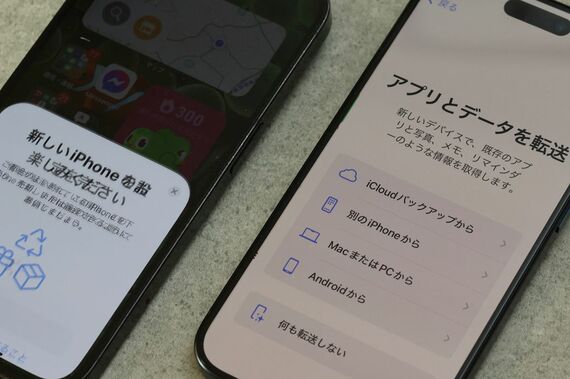
筆者の環境では2時間ぐらいかかった。
しかし、ここで移行されるのは個人的なデータだけである。
































無料会員登録はこちら
ログインはこちら